如何在Mac启动MySQL
作者:网友整理
安卓仿mac启动器v11.5 22.04M / 简体中文
点击下载
MySQL Clientv1.2.0 23.30M / 简体中文
点击下载
fcl启动器最新版(Fold Craft Launcher)v1.4.0 153.93M / 简体中文
点击下载如果在您在Mac中安装了MySQL服务,可是不知道如何去启动它,那么就来看看这里的如何在Mac启动MySQL吧。想知道怎么去操作就来一步一步的操作吧。虽然看起来比较繁琐,其实也是很简单的。只要通过如何在Mac启动MySQL您就可以轻松自如的了解到。想要了解的朋友就来读一读吧!
如何在Mac启动MySQL:
安装好MySQL服务后(安装步骤可以参考系列经验1)。打开“系统偏好设置”,单击下端的“MySQL”图标。
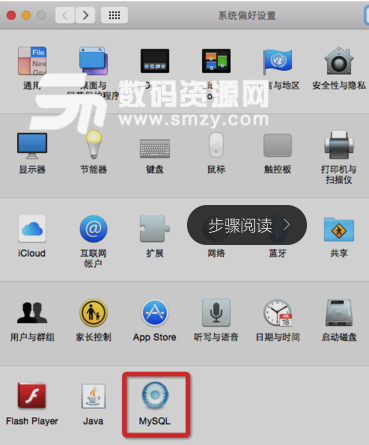
在“MySQL”对话框中,单击“启动MySQL服务”按钮。
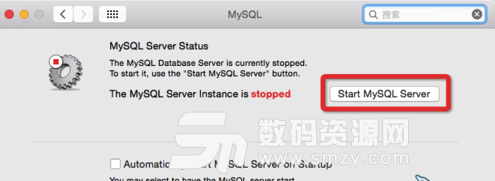
在弹出的窗口中,输入管理员密码,然后单击“好”按钮。
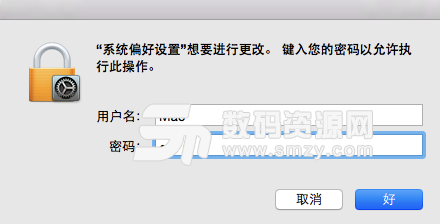
在“MySQL”对话框中,MySQL服务的状态显示为:如下状态表示MySQL服务已经启动。
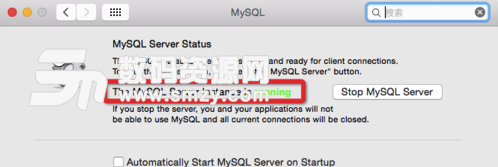
使用终端登录MySQL:
在Finder的侧边栏中单击“应用程序”,然后在“实用工具”中,双击启动“终端”命令。
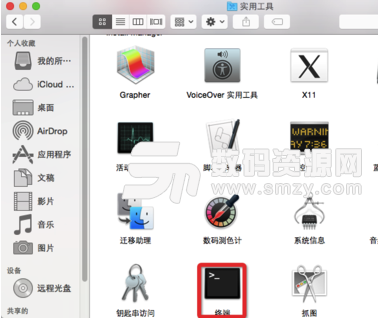
在终端中输入添加MySQL路径的命令:
PATH="$PATH":/usr/local/mysql/bin
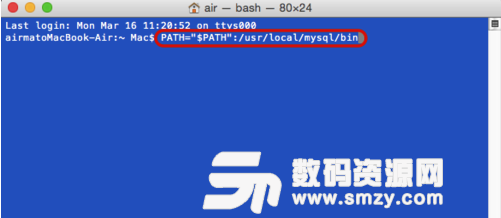
在终端登录到MySQL的命令如下:mysql -u root -p
然后输入密码,如果没有设置密码,直接按enter键。
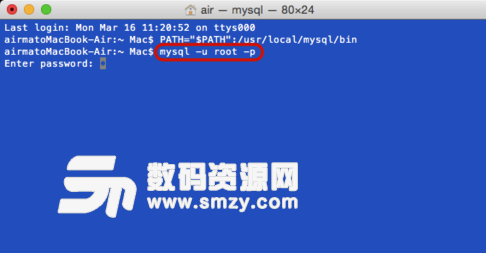
如果显示的内容如下,即是已经成功登录到MySQL服务。
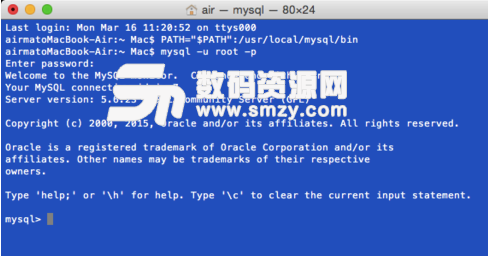
加载全部内容